સામગ્રીઓનું કોષ્ટક
InDesign દસ્તાવેજો બનાવી શકે છે જે એક પૃષ્ઠથી બહુવિધ વોલ્યુમો સુધીના છે, તેથી તેની પાસે વિશાળ માત્રામાં ટેક્સ્ટ સેટ કરવાની પ્રક્રિયાને ઝડપી બનાવવા માટે કેટલાક અનન્ય સાધનો છે.
ફકરો શૈલીઓ લાંબા દસ્તાવેજો સાથે કામ કરવા માટેના સૌથી મહત્વપૂર્ણ સાધનોમાંનું એક છે કારણ કે તે કોઈપણ શરમજનક ફોર્મેટિંગ ભૂલોને અટકાવતી વખતે તમારા કંટાળાજનક કામના કલાકો સરળતાથી બચાવી શકે છે.
તે થોડો જટિલ વિષય છે, તેથી અમારી પાસે ફક્ત InDesign માં ફકરા શૈલીઓનો ઉપયોગ કેવી રીતે કરવો તેની મૂળભૂત બાબતોને આવરી લેવાનો સમય હશે, પરંતુ તે ચોક્કસપણે શીખવા યોગ્ય છે.
કી ટેકવેઝ
- ફકરા શૈલીઓ પુનઃઉપયોગી શકાય તેવા શૈલી નમૂનાઓ છે જે સમગ્ર ફકરામાં ટેક્સ્ટ ફોર્મેટિંગને નિયંત્રિત કરે છે.
- ફકરા શૈલીઓ ફકરા શૈલી પેનલનો ઉપયોગ કરીને બનાવવામાં અને લાગુ કરવામાં આવે છે.
- શૈલીને સંપાદિત કરવાથી સમગ્ર દસ્તાવેજમાં તે શૈલીનો ઉપયોગ કરીને તમામ ટેક્સ્ટ પરનું ફોર્મેટિંગ બદલાઈ જશે.
- InDesign દસ્તાવેજમાં અમર્યાદિત સંખ્યામાં ફકરા શૈલીઓ હોઈ શકે છે.
શું InDesign માં ફકરો શૈલી છે
એક ફકરા શૈલી InDesign માં ટેક્સ્ટ ફોર્મેટિંગ માટે એક શૈલીયુક્ત નમૂના તરીકે કાર્ય કરે છે. તમે ફકરો શૈલીને ફોન્ટ, વજન, બિંદુ કદના પોતાના અનન્ય સંયોજન માટે ગોઠવી શકો છો , રંગ, ઇન્ડેન્ટેશન શૈલી, અને કોઈપણ અન્ય ફોર્મેટિંગ ગુણધર્મ કે જે InDesign વાપરે છે.
તમે ઇચ્છો તેટલી વિવિધ શૈલીઓ બનાવી શકો છો અને દરેકને તમારા InDesign દસ્તાવેજમાં ટેક્સ્ટના અલગ વિભાગમાં સોંપી શકો છો.
એક સામાન્યપદ્ધતિ એ છે કે તમારા હેડલાઇન ટેક્સ્ટ માટે એક ફકરાની શૈલી, સબહેડિંગ્સ માટે બીજી શૈલી, અને તમારા દસ્તાવેજમાં દરેક પ્રકારના પુનરાવર્તિત ટેક્સ્ટ ઘટક માટે બોડી કોપી, કૅપ્શન્સ, પુલ ક્વોટ્સ વગેરે માટે બીજી શૈલી.
દરેક ફકરાની શૈલી ટેક્સ્ટના સંબંધિત ભાગ પર લાગુ થાય છે, અને પછી જો તમે પછીથી નક્કી કરો કે તમારે તમારા સમગ્ર દસ્તાવેજમાં હેડલાઇન ફોર્મેટિંગ બદલવાની જરૂર છે, તો તમે દરેકને સંપાદિત કરવાને બદલે ફક્ત હેડલાઇન ફકરા શૈલીમાં ફેરફાર કરી શકો છો. વ્યક્તિગત રીતે એક હેડલાઇન.
જ્યારે તમે લાંબા દસ્તાવેજો પર કામ કરી રહ્યાં હોવ ત્યારે આ ખરેખર અવિશ્વસનીય સમય અને પ્રયત્ન બચાવી શકે છે, અને તે તમને સમગ્ર દસ્તાવેજમાં સુસંગતતા સુનિશ્ચિત કરીને કોઈપણ ફોર્મેટિંગ ભૂલો કરવાથી અટકાવે છે.
માટે ટૂંકા દસ્તાવેજો, તમે ફકરાની શૈલીઓ બનાવવામાં સમય પસાર કરવા માંગતા નથી, પરંતુ તે થોડા પૃષ્ઠો કરતાં લાંબા સમય સુધી કોઈપણ વસ્તુ માટે આવશ્યક સાધન છે, તેથી શક્ય તેટલી વહેલી તકે તેમની સાથે પરિચિત થવું એ સારો વિચાર છે. ત્યાં થોડા ટેક્સ્ટ ફોર્મેટિંગ ગોઠવણો પણ છે જે તમે ફકરાની શૈલીઓનો ઉપયોગ કરીને જ કરી શકો છો!
ફકરા શૈલી પેનલ
ફકરા શૈલીઓ સાથે કામ કરવા માટેનું કેન્દ્રિય સ્થાન એ છે ફકરા શૈલીઓ પેનલ. તમારા InDesign વર્કસ્પેસ પર આધાર રાખીને, પેનલ ડિફૉલ્ટ રૂપે દૃશ્યમાન ન હોઈ શકે, પરંતુ તમે તેને વિન્ડો મેનુ ખોલીને, શૈલીઓ સબમેનુ પસંદ કરીને અને ફકરા શૈલીઓ પર ક્લિક કરીને તેને લૉન્ચ કરી શકો છો. . તમે પણ ઉપયોગ કરી શકો છોકીબોર્ડ શોર્ટકટ કમાન્ડ + F11 (જો તમે PC પર હોવ તો માત્ર F11 નો ઉપયોગ કરો).

જ્યારે પણ તમે નવું બનાવો છો. દસ્તાવેજ, InDesign મૂળભૂત ફકરો શૈલી બનાવે છે અને જ્યાં સુધી તમે અન્ય શૈલીઓ બનાવતા નથી ત્યાં સુધી તમારા દસ્તાવેજમાંના તમામ ટેક્સ્ટ પર લાગુ કરે છે. તમે તેને સંપાદિત કરી શકો છો અને કોઈપણ અન્ય ફકરા શૈલીની જેમ તેનો ઉપયોગ કરી શકો છો અથવા તેને અવગણી શકો છો અને તમારી પોતાની વધારાની ફકરા શૈલીઓ બનાવી શકો છો.
ફકરો શૈલીઓ પેનલ તમને નવી શૈલીઓ બનાવવા, તેમને ગોઠવવા અને લાગુ કરવાની મંજૂરી આપે છે, તેથી ચાલો તમે તમારા આગલા પ્રોજેક્ટમાં તેનો ઉપયોગ કેવી રીતે કરી શકો તેના પર નજીકથી નજર કરીએ.
InDesign માં ફકરાની શૈલી કેવી રીતે બનાવવી
નવી ફકરા શૈલી બનાવવા માટે, ફકરા શૈલીઓ<ની નીચે નવી શૈલી બનાવો બટનને ક્લિક કરો. 9> પેનલ, નીચે હાઇલાઇટ કર્યા મુજબ.

InDesign ઉપરની સૂચિમાં નવી ફકરા શૈલી બનાવશે. ફકરો શૈલી વિકલ્પો વિન્ડો ખોલવા માટે સૂચિમાંની નવી એન્ટ્રી પર ડબલ-ક્લિક કરો જેથી તમે શૈલીના ફોર્મેટિંગ વિકલ્પોને ગોઠવી શકો.

તમારી નવી ફકરા શૈલીને શૈલીનું નામ ફીલ્ડમાં નામ આપીને પ્રારંભ કરો. તે કદાચ સમયના વ્યય જેવું લાગે છે, પરંતુ જ્યારે તમને તમારા દસ્તાવેજમાં 20 વિવિધ શૈલીઓ મળી જાય, ત્યારે તમને ખુશી થશે કે તમે શરૂઆતથી જ સારી ટેવો બનાવવાનું શરૂ કર્યું છે!
પૅનલની ડાબી બાજુએ, તમે વિવિધ વિભાગોની ખૂબ લાંબી સૂચિ જોશો જે વિવિધ ફોર્મેટિંગ વિકલ્પોને નિયંત્રિત કરે છે. તમે તમારી રીતે કામ કરી શકો છોદરેક વિભાગ જ્યાં સુધી તમે તમારી શૈલીના તમને જોઈતા તમામ પાસાઓને કસ્ટમાઇઝ ન કરો ત્યાં સુધી.
ત્યાં ઘણા બધા હોવાથી, હું તમને એક પછી એક દરેક વિભાગમાં લઈ જઈશ નહીં, અને તેમાંના મોટા ભાગના કોઈપણ રીતે એકદમ સ્વ-સ્પષ્ટિકારક છે. તમારા ટેક્સ્ટ માટે ટાઇપફેસ, બિંદુ કદ, રંગ, વગેરેને કેવી રીતે ગોઠવવું તે તમે કદાચ પહેલાથી જ જાણો છો, અને પ્રક્રિયા દરેક સંબંધિત વિભાગમાં સમાન છે.
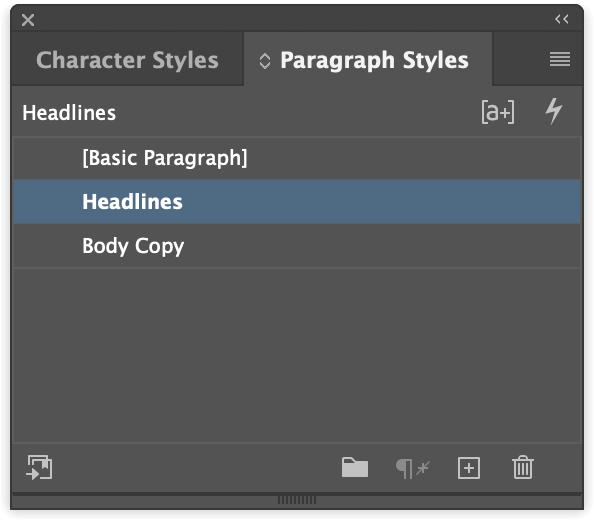
જ્યારે તમે તમારી સેટિંગ્સથી સંતુષ્ટ હોવ, ત્યારે ક્લિક કરો ઓકે બટન, અને તમારી ફકરા શૈલી સેટિંગ્સ સાચવવામાં આવશે.
જ્યાં સુધી તમે તમારા દસ્તાવેજ માટે તમામ જરૂરી ફકરા શૈલીઓ બનાવી ન લો ત્યાં સુધી તમે આ પ્રક્રિયાને તમે ઇચ્છો તેટલી વખત પુનરાવર્તિત કરી શકો છો, અને તમે પાછા આવી શકો છો અને શૈલીના નામ પર ડબલ-ક્લિક કરીને કોઈપણ સમયે હાલની શૈલીઓને સમાયોજિત કરી શકો છો. ફકરા સ્ટાઇલ પેનલમાં.
અમે તમારી નવી ફકરા શૈલી લાગુ કરવા આગળ વધીએ તે પહેલાં, ફકરા શૈલી વિકલ્પો વિંડોમાં કેટલાક વિશિષ્ટ વિભાગો છે જે વિશેષ સમજૂતીને પાત્ર છે, જો કે, તેથી કેટલીક અદ્યતન ફકરા શૈલી યુક્તિઓ માટે વાંચો.
વિશેષ ફકરા શૈલી સુવિધાઓ
આ વિશેષ વિભાગો અનન્ય કાર્યક્ષમતા પ્રદાન કરે છે જે પ્રમાણભૂત InDesign ટેક્સ્ટ ફોર્મેટિંગમાં જોવા મળતી નથી. તમારે દરેક પરિસ્થિતિ માટે તેમની જરૂર પડશે નહીં, પરંતુ તેઓ વિશે જાણવા યોગ્ય છે.
નેક્સ્ટ સ્ટાઈલ ફીચર
ટેક્નિકલ રીતે તે કોઈ ખાસ વિભાગ નથી, કારણ કે તે સામાન્ય વિભાગમાં સ્થિત છે, પરંતુ તે ચોક્કસપણે એક વિશેષ સુવિધા છે.

આ એ છેટાઈમ સેવિંગ ટૂલ કે જે ટેક્સ્ટ સેટ કરવાની પ્રક્રિયાને ઝડપી બનાવવાનો હેતુ છે. જ્યારે તમે તમારા દસ્તાવેજમાં ટેક્સ્ટ ઉમેરતા પહેલા તમારી બધી ફકરા શૈલીઓ બનાવો ત્યારે તે શ્રેષ્ઠ કાર્ય કરે છે કારણ કે તે તેમને તમારા માટે આપમેળે લાગુ કરવામાં મદદ કરશે.

આ ઉદાહરણમાં, મેં હેડલાઇન શૈલી અને એક મુખ્ય નકલ બનાવી છે શૈલી હેડલાઇન શૈલીમાં, હું નેક્સ્ટ સ્ટાઇલ વિકલ્પને મારી બોડી કોપી શૈલીમાં સેટ કરીશ. જ્યારે હું હેડલાઇન લખું છું, ત્યારે હેડલાઇન શૈલી સોંપો, અને પછી Enter / Return દબાવો, આગલું લખાણ જે હું દાખલ કરીશ તે આપમેળે બોડી કોપી શૈલી સોંપવામાં આવશે.
તે થોડી સાવચેતીભર્યું સંચાલન અને સુસંગત દસ્તાવેજ માળખું લે છે, પરંતુ જ્યારે યોગ્ય રીતે ઉપયોગ કરવામાં આવે ત્યારે તે ઘણો સમય બચાવી શકે છે.
ડ્રોપ કેપ્સ અને નેસ્ટેડ સ્ટાઈલ
ડ્રોપ કેપ્સ એ મોટા પ્રારંભિક કેપિટલ અક્ષરો છે જે સામાન્ય રીતે પુસ્તકમાં નવા પ્રકરણો અથવા વિભાગોની શરૂઆતમાં ઉપયોગમાં લેવાય છે, જે રૂપરેખાંકિત કરવા માટે પૂરતું સરળ છે. પરંતુ નેસ્ટેડ શૈલીઓ બનાવવાનું પણ શક્ય છે જે ચોક્કસ સંખ્યાના શબ્દો અથવા રેખાઓ માટે ડ્રોપ કેપને અનુસરે છે.

સામાન્ય રીતે બોડી કોપીના સંપૂર્ણ ફકરાની બાજુમાં મોટા કેપિટલ લેટરની વિઝ્યુઅલ ઇફેક્ટને સંતુલિત કરવામાં મદદ કરવા માટે વપરાય છે, આ નેસ્ટેડ સ્ટાઇલ તમને ટેક્સ્ટને હાથથી સેટ કર્યા વિના આપમેળે લવચીક નિયંત્રણ આપે છે.
GREP શૈલી
GREP નો અર્થ જનરલ રજિસ્ટ્રી એક્સપ્રેશન્સ છે, અને તે પોતે જ સંપૂર્ણ ટ્યુટોરીયલને પાત્ર છે. ઝડપી સંસ્કરણ એ છે કે તે તમને પરવાનગી આપે છેએવા નિયમો બનાવો કે જે દાખલ કરેલ ચોક્કસ ટેક્સ્ટના આધારે અક્ષર શૈલીઓને ગતિશીલ રીતે લાગુ કરે.

ઉદાહરણ તરીકે, જો મારા ટેક્સ્ટમાં ઘણી બધી સંખ્યાત્મક તારીખો હોય અને હું ઇચ્છું છું કે તે બધા પ્રમાણસર જૂની શૈલી ફોર્મેટિંગ વિકલ્પનો ઉપયોગ કરે, તો હું એક અક્ષર શૈલી બનાવી શકું જેમાં યોગ્ય ફોર્મેટિંગ વિકલ્પો હોય, અને પછી આપમેળે તેને મારા ટેક્સ્ટની અંદરના તમામ નંબરો પર લાગુ કરો.
આ ફક્ત તમે GREP સાથે શું કરી શકો તેની સપાટીને ઉઝરડા કરે છે, પરંતુ મેં અગાઉ કહ્યું તેમ, તે ખરેખર એક સંપૂર્ણ ટ્યુટોરીયલને લાયક છે.
નિકાસ ટેગીંગ
છેલ્લું પરંતુ ઓછામાં ઓછું નથી, નિકાસ ટેગીંગ એ તમારા ટેક્સ્ટને ઇબુક તરીકે અથવા કોઈપણ અન્ય સ્ક્રીન-આધારિત ફોર્મેટ તરીકે નિકાસ કરવા માટે એક શ્રેષ્ઠ સુવિધા છે જેમાં શૈલી વિકલ્પો છે જે દર્શક દ્વારા બદલી શકાય છે. . EPUB ફોર્મેટ એ ઇબુક્સ માટે લોકપ્રિય પસંદગી છે, અને તે HTML માટે સમાન ટેક્સ્ટ ટેગિંગ સ્ટ્રક્ચરને અનુસરે છે: ફકરા ટૅગ્સ અને હેડલાઇન્સ માટે ઘણા અલગ અધિક્રમિક ટૅગ્સ.

નિકાસ ટેગીંગનો ઉપયોગ કરીને, તમે તમારી ફકરા શૈલીઓને આ દસ્તાવેજ ફોર્મેટ દ્વારા ઉપયોગમાં લેવાતા અધિક્રમિક ટૅગ્સ સાથે મેચ કરી શકો છો. ઉદાહરણ તરીકે, તમે તમારી બોડી કોપી ફકરાની શૈલીને ટેગ સાથે મેચ કરી શકો છો, તમારી હેડલાઇન્સની શૈલીને
મથાળા ટેગ સાથે, સબહેડ્સને સાથે મેચ કરી શકો છો, વગેરે.
નો ઉપયોગ કરીને InDesign
માં તમારી નવી ફકરા શૈલી સદનસીબે, આ પ્રક્રિયા ખરેખર કરતાં ઘણી ઝડપી છેપ્રથમ સ્થાને શૈલી સુયોજિત.
ટાઈપ ટૂલ પર સ્વિચ કરો અને તમારી નવી ફકરા શૈલી સાથે તમે જે ટેક્સ્ટને સ્ટાઇલ કરવા માંગો છો તેને પસંદ કરો. ફકરા શૈલીઓ પેનલમાં યોગ્ય શૈલી પર ક્લિક કરો, અને તે તરત જ તમે ફકરા શૈલી વિકલ્પો વિન્ડોમાં ઉલ્લેખિત વિકલ્પોનો ઉપયોગ કરીને ફોર્મેટ કરવામાં આવશે.
આટલું જ છે!
જો તમારે તમારા ટેક્સ્ટ કર્સરને સક્રિય કર્યા પછી તમારી ફકરાની શૈલીમાં પાછા જવાની અને સંપાદિત કરવાની જરૂર હોય, તો તમે ફકરા સ્ટાઇલ પેનલમાંની એન્ટ્રી પર ડબલ-ક્લિક કરી શકતા નથી, કારણ કે તે આકસ્મિક રીતે ખોટું લાગુ કરી શકે છે. ખોટા લખાણની શૈલી. તેના બદલે, તમે શૈલીના નામ પર જમણું-ક્લિક કરી શકો છો અને તેને આકસ્મિક રીતે લાગુ કર્યા વિના સંપાદિત કરો પસંદ કરી શકો છો.
ફકરાની શૈલીઓ આયાત કરવી
હાલના દસ્તાવેજોમાંથી ફકરાની શૈલીઓ આયાત કરવી પણ શક્ય છે, જે બહુવિધ દસ્તાવેજોમાં સુસંગત દ્રશ્ય દેખાવ બનાવવાની પ્રક્રિયાને સરળ બનાવવામાં મદદ કરી શકે છે.

ફકરા શૈલીઓ પેનલમાં, પેનલ મેનુ આઇકોન પર ક્લિક કરો અને પોપઅપ મેનુમાંથી ફકરા શૈલીઓ લોડ કરો પસંદ કરો. InDesign પ્રમાણભૂત ફાઇલ પસંદગી સંવાદ વિન્ડો ખોલશે, અને તમે ઇચ્છો તે શૈલીઓ ધરાવતા InDesign દસ્તાવેજને પસંદ કરવા માટે બ્રાઉઝ કરી શકો છો.
અંતિમ શબ્દ
જે InDesign માં ફકરા શૈલીઓનો ઉપયોગ કેવી રીતે કરવો તેની મૂળભૂત બાબતોને આવરી લે છે! જો તમે સાચા InDesign નિષ્ણાત બનવા માંગતા હોવ તો શીખવા માટે થોડા વધુ મહત્વપૂર્ણ સાધનો છે, તેથી ખરેખર શ્રેષ્ઠ માર્ગતેમને સમજો કે તમારા આગામી ડિઝાઇન પ્રોજેક્ટમાં તેનો ઉપયોગ કરવાનું શરૂ કરો.
તેઓ શરૂઆતમાં થોડી કંટાળાજનક લાગે છે, પરંતુ તમે ઝડપથી તેની પ્રશંસા કરવાનું શરૂ કરશો કે તેઓ કેટલા મૂલ્યવાન છે.
હેપ્પી સ્ટાઇલ!

